यह जानना कि पुनर्स्थापित कैसे किया जाए टाइम मशीन बैकअप से मैक फ़ाइलें बहुत महत्वपूर्ण है, जब कोई फ़ाइल गुम हो जाती है या किसी दस्तावेज़ को अप्रत्याशित तरीके से बदल दिया जाता है तो समाधान प्रदान करना। टाइम मशीन के साथ फ़ाइलें पुनर्प्राप्त करना त्वरित और आसान है और मालिक को हार्डवेयर विफलताओं और दुर्घटनाओं दोनों से बचाता है।
अंतर्वस्तु
- टाइम मशीन कैसे काम करती है
- मैक पर टाइम मशीन कैसे दर्ज करें
- टाइम मशीन से मैक फ़ाइलों को कैसे पुनर्स्थापित करें
- बेहतर टाइम मशीन खोज के लिए क्विकलुक का उपयोग कैसे करें
- यदि टाइम मशीन सक्षम नहीं है तो क्या होगा?
- यदि टाइम मशीन काम न करे तो क्या होगा?
अनुशंसित वीडियो
आसान
5 मिनट
MacOS के किसी भी नवीनतम संस्करण पर चलने वाला Mac या MacBook
टाइम मशीन असफल सुरक्षित है MacOS में निर्मित सॉफ़्टवेयर OS X के पहले संस्करण के बाद से, जिसने Apple के ऑपरेटिंग सिस्टम में बड़े बदलाव और सुधार लाए। टाइम मशीन के साथ, बैकअप स्वचालित होते हैं, और किसी गुम हुई फ़ाइल को पुनर्स्थापित करना या पुनर्प्राप्त करनाकिसी दस्तावेज़ का पुराना संस्करण आसान है।
टाइम मशीन कैसे काम करती है
जब उपयोगकर्ता अपना बैकअप लेना याद रखता है तो पूरे सिस्टम का एक स्नैपशॉट सहेजने के बजाय ड्राइव, टाइम मशीन हर घंटे बैकअप सहेजती है और किए गए प्रत्येक परिवर्तन की कई प्रतियां रखती है हर फ़ाइल. इसका मतलब यह है कि यह एक प्रकार की समय यात्रा को सक्षम बनाता है जहां फ़ाइलों के पिछले संस्करणों तक पहुंचा जा सकता है। यदि प्रत्येक फ़ाइल के कई संस्करण प्रति घंटे सहेजे जाते हैं, तो बैकअप का आकार जल्दी से असहनीय हो जाएगा। Apple ने केवल परिवर्तनों को सहेजने का एक तरीका ढूंढ लिया है और पुराने संस्करणों को केवल तब तक ही रखता है जब तक उन्हें संग्रहीत करने के लिए जगह बची रहती है। जैसे ही टाइम मशीन को आवंटित स्थान भरना शुरू होता है, सिस्टम फ़ाइलों की पुरानी प्रतियों को हटा देता है और यथासंभव नए संस्करणों को सहेजता है।

मैक पर टाइम मशीन कैसे दर्ज करें
मैक पर टाइम मशीन से किसी फ़ाइल को पुनर्स्थापित करने के लिए, टाइम मशीन ऐप खोलें - आप इसे इसमें पाएंगे लांच पैड या अनुप्रयोग फ़ोल्डर. यदि टाइम मशीन आइकन मेनू बार में दिखाई देता है, तो ऐप को चयन करके लॉन्च किया जा सकता है टाइम मशीन दर्ज करें मेनू से. टाइम मशीन मेनू आइकन एक घड़ी के चेहरे की तरह दिखता है जो वामावर्त दिशा में इंगित करने वाले एक तीर से घिरा हुआ है (समय को पीछे की ओर ले जाने का सुझाव देने के लिए), ऐप के उद्देश्य का एक अच्छा दृश्य प्रतिनिधित्व।
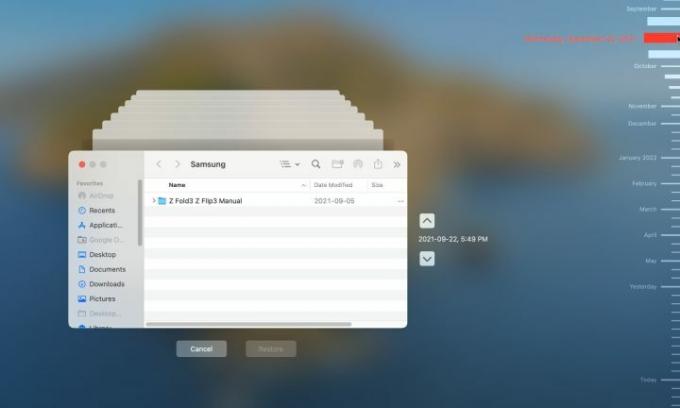
टाइम मशीन से मैक फ़ाइलों को कैसे पुनर्स्थापित करें
जब टाइम मशीन ऐप खुलता है, तो सबसे हालिया फाइंडर विंडो स्क्रीन पर केंद्रित होगी और उसके पीछे विंडो की कई धुंधली प्रतियां फैली होंगी। यह एक अच्छा प्रभाव है जो तुरंत समय में पीछे देखने का एहसास दिलाता है। आप सामग्री के पुराने दृश्य पर वापस जाने के लिए मुख्य विंडो के पीछे किसी भी विंडो पर क्लिक कर सकते हैं, लेकिन यह बहुत अधिक है स्क्रीन के दाहिने किनारे पर दिखाई देने वाली समयरेखा का उपयोग करके पसंदीदा अवधि की जानकारी प्राप्त करना अधिक उपयोगी है। नवीनतम प्रतियां नीचे दिखाई देती हैं, और एक महीने या दिन पर मँडराते हुए अधिक विवरण दिखाने के लिए उस अवधि का विस्तार होता है, जिससे समय को अधिक सटीक रूप से चुनना संभव हो जाता है। टाइमलाइन में कहीं भी क्लिक करने पर निर्दिष्ट समय और तारीख पर वर्तमान मैक फ़ोल्डर की सामग्री दिखाई देगी।
स्टेप 1: वह फ़ाइल ढूंढें जिसे आप पुनर्स्थापित करना चाहते हैं, फिर फ़ाइल या फ़ोल्डर पर राइट-क्लिक करें और चुनें इसे पुनर्स्थापित करें... मेनू से.

चरण दो: एक फ़ाइल ब्राउज़र विंडो दिखाई देगी जिसमें पूछा जाएगा कि फ़ाइल या फ़ोल्डर को कहाँ सहेजा जाना चाहिए, और यदि समान नाम वाला कोई आइटम पहले से मौजूद है, तो MacOS आपको विकल्प देगा असली रखें, दोनो रख लो, या प्रतिस्थापित करें. यदि दोनों संस्करण रखे गए हैं, तो पुराने संस्करण में फ़ाइल नाम के अंत में "(मूल)" जोड़ा जाएगा।

संबंधित
- एम3 मैकबुक प्रो किसी की भी उम्मीद से जल्दी लॉन्च हो सकता है
- विंडोज़, मैकओएस या वेब पर पीडीएफ फाइलों को कैसे संयोजित करें
- Apple ने Mac गेमर्स को उत्साहित होने का एक बड़ा कारण दिया है
चरण 3: फ़ाइल या फ़ोल्डर पुनर्स्थापित होने के बाद, यह आपके द्वारा चुने गए गंतव्य फ़ोल्डर में दिखाई देगा।

बेहतर टाइम मशीन खोज के लिए क्विकलुक का उपयोग कैसे करें
यदि सामग्री में कोई विशेष परिवर्तन प्रासंगिक है तो कभी-कभी समय और तारीख चुनने में सक्षम होना उतना मददगार नहीं होता है। उदाहरण के लिए, यह देखना कि किसी दस्तावेज़ में दूसरे पैराग्राफ को कब संशोधित किया गया था और उस तारीख से फ़ाइल को पुनर्स्थापित करना फ़ाइल को आँख बंद करके पुनर्स्थापित करने से कहीं अधिक उपयोगी हो सकता है 1 अप्रैल, 2022 को दोपहर 12:34 बजे सहेजा गया। MacOS QuickLook सुविधा रुचि की फ़ाइल होने पर केवल स्पेसबार को टैप करके दस्तावेज़ों और छवियों का आसानी से पूर्वावलोकन करने में मदद करती है चयनित।
टाइम मशीन के साथ समय और तारीखों को पार करके और क्विकलुक का उपयोग करके, आप किसी फ़ाइल का सही संस्करण पा सकते हैं। गुम फ़ाइलें ढूँढना और भी आसान हो जाता है यदि आप जानते हैं कि वे किस फ़ोल्डर में हैं।
यदि टाइम मशीन सक्षम नहीं है तो क्या होगा?
टाइम मशीन बैकअप केवल तभी उपलब्ध होते हैं जब सुविधा सेट की गई हो और फ़ाइल में परिवर्तन करने से पहले बैकअप ड्राइव कनेक्ट हो। टाइम मशीन से किसी फ़ाइल को पुनर्स्थापित करना संभव नहीं है यदि इसे शुरू में कभी सहेजा नहीं गया था। इस मामले में, आप यह जांचना चाहेंगे कि क्या कोई अन्य बैकअप सहेजा गया है। उदाहरण के लिए, बैकअप सहेजने के लिए iCloud का उपयोग किया जा सकता है, और कई तृतीय-पक्ष समाधान मौजूद हैं। यदि कोई बैकअप नहीं बनाया गया है, तो शायद जिस फ़ाइल की आवश्यकता है उसे iPhone या iPad पर साझा किया गया है और एक प्रति Mac पर वापस भेजी जा सकती है।
यदि टाइम मशीन काम न करे तो क्या होगा?
यदि टाइम मशीन खुलती है लेकिन किसी भिन्न तिथि पर ब्राउज़ करने की अनुमति नहीं देती है, तो बैकअप ड्राइव उपलब्ध नहीं हो सकती है। एक के लिए बाहरी ड्राइव, सुनिश्चित करें कि यह Mac से कनेक्ट है। यदि बैकअप ड्राइव वाई-फ़ाई के माध्यम से कनेक्ट है, तो नेटवर्क समस्याएँ टाइम मशीन के संचालन में बाधा डाल सकती हैं।
Mac पर टाइम मशीन का उपयोग करके फ़ाइलें पुनर्स्थापित करना त्वरित और दर्द रहित है। यहां तक कि जब समस्या निवारण की आवश्यकता होती है, तब भी यह अक्सर बैकअप ड्राइव को प्लग इन करने की बात होती है। जबकि iCloud iPhone से फ़ोटो और वीडियो का बैकअप लेने के लिए सुविधाजनक है, इससे मासिक सदस्यता लागत अधिक हो सकती है। मैक पर बैकअप सहेजने के लिए टाइम मशीन एक अच्छा समाधान है, और यह मुफ़्त है। ऐप्पल की टाइम मशीन मैक का उपयोग करना आसान बनाती है, और यह उपयोगकर्ता की सभी महत्वपूर्ण फ़ाइलों को सुरक्षित रखते हुए, कभी-कभी होने वाली दुर्घटनाओं और गड़बड़ियों से निपटने के लिए मौजूद है।
संपादकों की सिफ़ारिशें
- आप मैक पर लगभग कोई भी विंडोज़ गेम खेल सकते हैं - यहां बताया गया है कि कैसे
- macOS सोनोमा सार्वजनिक बीटा समीक्षा: केवल स्क्रीनसेवर से कहीं अधिक
- MacOS सोनोमा विजेट्स को कैसे ठीक कर सकता है - या उन्हें और भी बदतर बना सकता है
- क्या आपके पास iPhone, iPad या Apple Watch है? आपको इसे अभी अपडेट करना होगा
- MacOS 14 सोनोमा कैसे डाउनलोड करें
अपनी जीवनशैली को उन्नत करेंडिजिटल ट्रेंड्स पाठकों को सभी नवीनतम समाचारों, मजेदार उत्पाद समीक्षाओं, व्यावहारिक संपादकीय और एक तरह की अनूठी झलक के साथ तकनीक की तेज़ गति वाली दुनिया पर नज़र रखने में मदद करता है।



